
时间:2021-01-06 19:47:30 来源:www.win10xitong.com 作者:win10
win10不断的更新过程中,已经解决了很多问题,但是仍然会有很多奇怪的问题,像今天就有网友遇到了win10重置系统时一直转圈圈的情况,我们经过一些访问发现其实很多用户都遇到了win10重置系统时一直转圈圈的问题,我们完全可以自己动手来解决win10重置系统时一直转圈圈问题,直接用下面这个步骤:1.【win+R】打开电脑的【运行】;2.接着我们输入下【services.msc】,按【确定】就能够轻松的解决了,好了,下面就由小编带来详细处理win10重置系统时一直转圈圈的详细解决对策。
具体步骤如下:
1.[win R]开启电脑的[run];
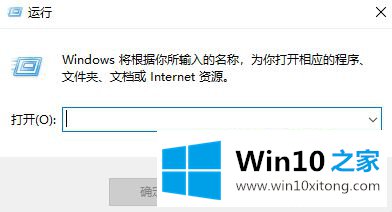
2.然后我们进入【服务. msc】并按【确定】。
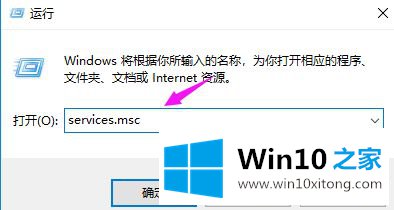
3.然后我们找到了【windows Update】双击了它;

4.然后我们点击【开始状态】;
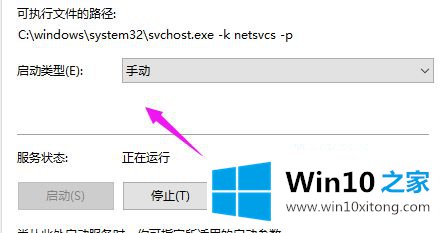
5.将启动状态设置为[禁用];
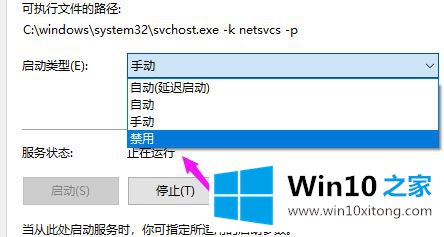
6.然后在[服务状态]中按[停止]和[确定];
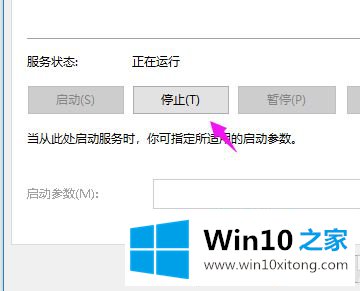
7.然后我们打开这台电脑。

8.找到[C: \ Windows \软件分发],点击,选择[重命名];
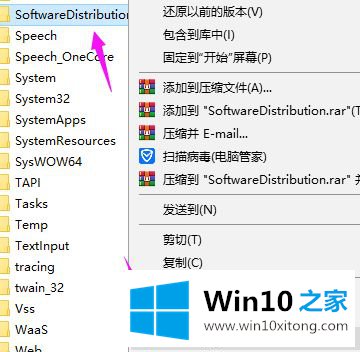
9.我们将名称改为[SD文件夹];
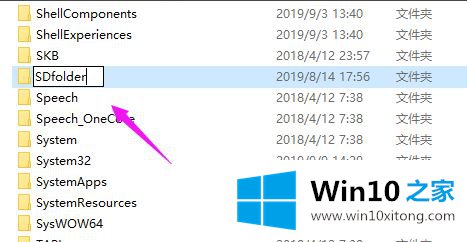
10.然后回到步骤6。我们将【开始状态】设置为【自动】,在【服务状态】中点击【开始】,解决问题,如图。
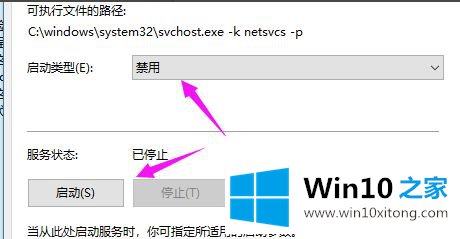
以上是win10重置系统时转身的详细解决步骤。如果遇到同样的情况,可以采取以上步骤解决。
有关win10重置系统时一直转圈圈的情况小编在以上的文章中就描述得很明白,只要一步一步操作,大家都能处理。如果你需要重装系统或者下载系统,本站也是你的好选择。